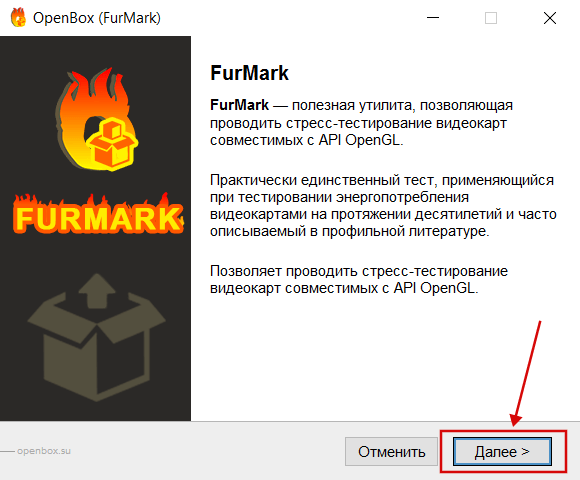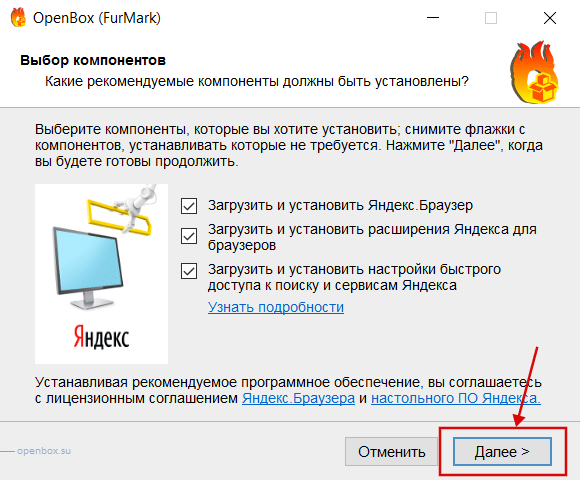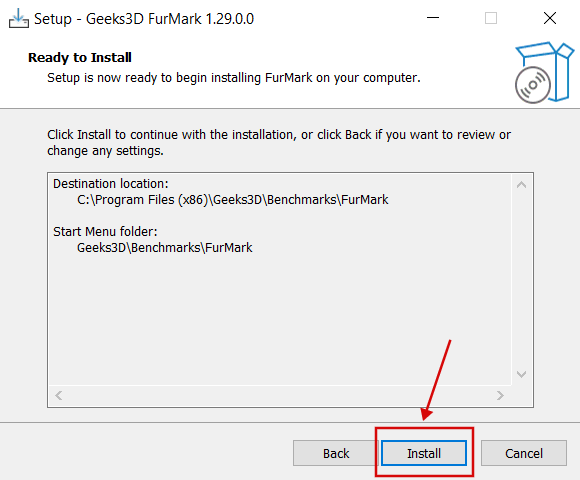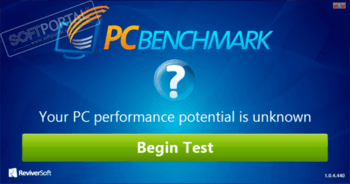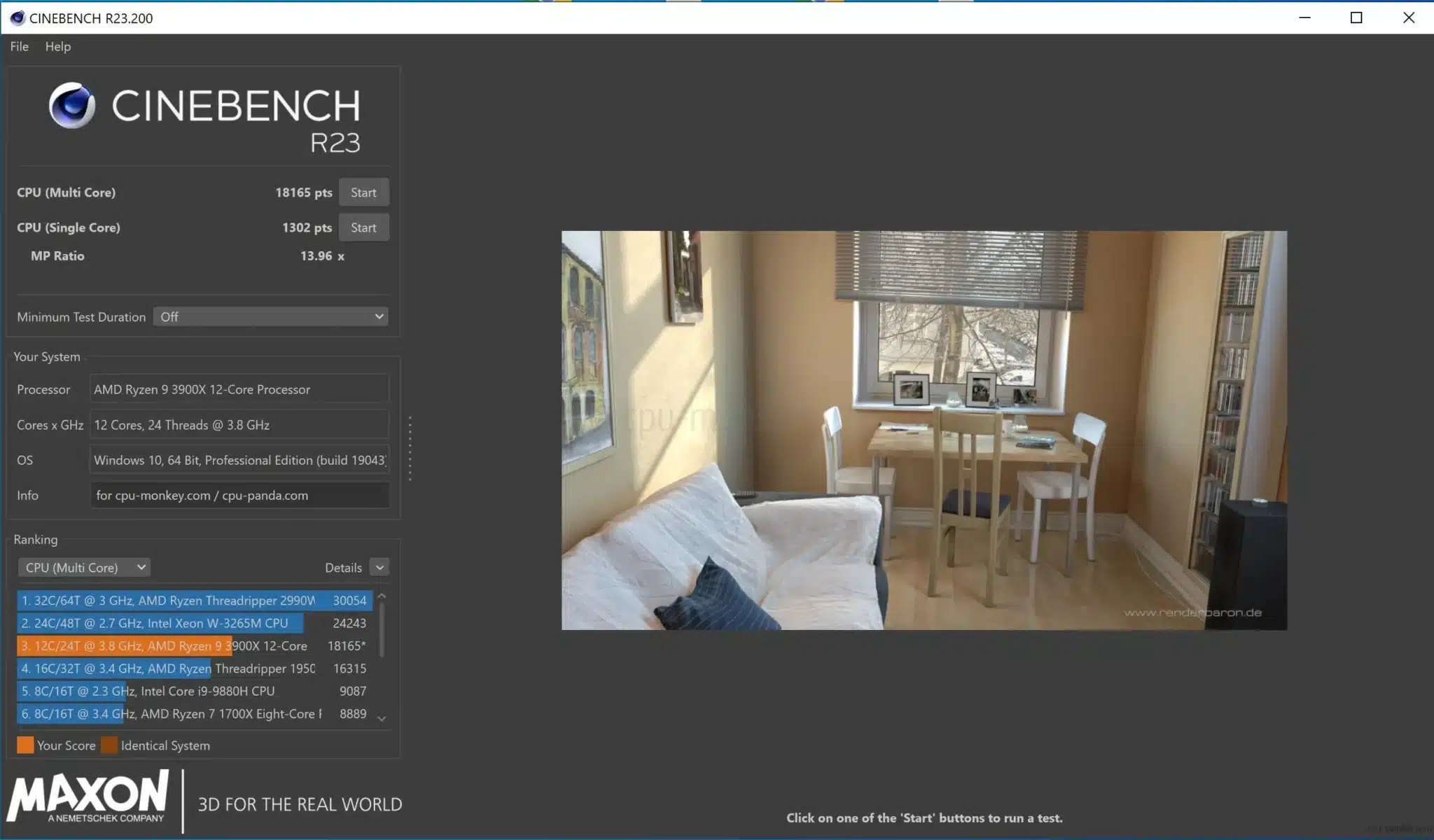Unigine Heaven Benchmark — программа для тестирования производительности видеокарт (бенчмарк) на компьютерах под управлением Windows XP, Vista, 7, 8/8.1 и 10 разрядностью 32 и 64 бит (также существуют версии под Linux и Mac OS X).
Утилита имеет широкую популярность среди простых и продвинутых (занимающихся оверлокингом своего ПК) геймеров по всему миру, предоставляя им высокоточный программный инструмент для оценки производительности своих игровых систем.
Основная задача программы Heaven Benchmark — измерение основных технических параметров графического адаптера, центрального процессора и оперативной памяти, определяющих производительность вычислительных устройств. По ходу тестирования скорости обработки компьютером 3D-графики утилитой присваиваются игровой системе очки.
К сожалению, Heaven Benchmark не предоставляет возможность занесения результатов тестирования в общую онлайн-таблицу сравнения (для этих целей у разработчиков имеется другой бенчмарк). Однако это не мешает соревноваться с другими геймерами на многочисленных любительских онлайн-площадках.
Бенчмарк для компьютера Heaven Benchmark
Большинство распространенных программ-бенчмарков для игровых систем выполняют тестирование производительности путем запуска несложной 3D-анимации. Обычно это какая-либо вращающаяся/перемещающаяся геометрическая фигура или предмет с многочисленными вершинами. В случае с Heaven Benchmark в качестве нагрузки на вычислительные мощности компьютера используется целая профессиональная 3D-сцена (созданная при использовании собственного движка Unigine) — несколько парящих островов с многочисленными объектами на поверхности (здания, растительность, памятники, средневековые орудия и т.д.).
Программа предоставляет возможность тонкой настройки параметров запуска 3D-сцены, что позволит пользователю измерять как общую производительность игровой системы, так и ее производительность в конкретном режиме работы. Сюда относятся:
- Возможность выбора API (OpenGL, DirectX 9 и DirectX 11) позволяет тестировать игровую систему в требуемом режиме.
- Установка качества 3D-графики — низкое, среднее, высокое и ультра.
- Возможность включения тесселяции (для OpenGL и DirectX 11) для увеличения детализации 3D-объектов.
- Возможность запуска сцены в различных режимах виртуальной реальности: 3DVision, 3DSurround, Dual Output, Side-by-side, Top-and-bottom, Interlaced и Anarlyph. Это уникальная для бенчмарка функция, позволяющая оценить производительность игровой системы в VR-режимах работы.
- Установка уровня антиалиасинга (сглаживания): отключено, 2Х, 4Х и 8Х.
- Возможность выбора разрешения экрана из предустановленных значений либо его установка вручную.
- Измерение производительности в оконном либо полноэкранном режиме.
Еще одна уникальная особенность бенчамарка Heaven Benchmark — возможность перемещения по всей 3D-сцене так же, как это происходит в играх от первого лица. В этом режиме можно быстро оценить производительность видеосистемы компьютера без запуска алгоритмов тестирования. Перемещаясь по сцене, пользователь сможет наблюдать скорость и качество воспроизведения 3D-графики при отображении тех или иных объектов и примененных к ним визуальных эффектов (освещение, тени, текстура и т.д.).
Другие особенности программы:
- Heaven Benchmark позволяет изменять настройки графики непосредственно в момент воспроизведения сцены.
- Неприхотливость программы к мощностям компьютера. Для запуска бенчмарка подойдет ПК под управлением Windows XP или выше (32-бит и 64-бит), видеокарта серии GeForce 8xxx, ОЗУ объемом 512 Мб.
- Наличие качественного перевода на русский язык.
Из недостатков можно отметить ограничения по функционалу в бесплатной версии программы. Однако доступных функций вполне достаточно для точного измерения производительности игровых систем.
 |
Категория: | Диагностика, тесты |
| Поддерживаемые ОС: | Windows 10 | |
| Разрядность: | 32 bit, 64 bit, x32, x64 | |
| Для устройств: | Компьютер | |
| Язык интерфейса: | на Русском | |
| Версия: | Последняя | |
| Разработчик: | oZone3D |
Не проблем в том что бы скачать FurMark для Windows 10 — приложение для тестирования видеокарт на предмет багов, износа, различных проблем, связанных с неправильной эксплуатацией. Оно существует под целый ряд операционных систем, в том числе, под Windows 10. Утилита поможет проверить даже самые актуальные и современные видеочипсеты, отличающиеся высокой мощностью. Приложение выявляет недостатки за счет стресс-теста, который нагружает чип до предела.
FurMark для Windows 10 на компьютер
FurMark до сих пор считается одной из лучших программ для бенчмарка — проведения стрессовой загрузки видеокарты, несмотря на обилие аналогов, лидером по-прежнему остается именно она. С помощью FurMark можно тестировать частоту кадров, разрешение экрана, качество текстур, анизотропную фильтрацию, сглаживание, а также регулировать объем используемой памяти. Однако основная задача — смотреть нагрев видеокарты, в «экстремальных» условиях.
Использование приложения крайне востребовано за счет того, что множество видеокарт сейчас приобретается на вторичном рынке. Новые очень дороги, снижение пока не планируется, ведь майнинг набирает популярность, каждый день появляются новые криптовалюты. Люди, планирующие разбогатеть на виртуальных деньгах, приобретают видеочипсеты, эксплуатируют их в чрезмерно жестоком режиме. А потом, когда карты уже не справляются со столь интенсивной нагрузкой, пытаются перепродать их на вторичном рынке. Однако для активного использования такие чипсеты уже не годятся, что и помогает выявить приложение FurMark, задающее максимальную нагрузку.
FurMark для версий windows:
|
|
Возможности программы FurMark
Стресс тест
Потенциал разгона
Количество FPS
Мониторинг GPU
Скачать FurMark для Windows 10 бесплатно
| Приложение | OS | Распаковщик | Формат | Версия | Загрузка |
|---|---|---|---|---|---|
| FurMark | Windows 10 | OpenBox | x32 | Бесплатно |
Скачать ↓ |
| FurMark | Windows 10 | OpenBox | x64 | Бесплатно |
Скачать ↓ |
| FurMark | Windows 10 | OpenBox | x32 — x64 | Бесплатно |
Скачать ↓ |
Как установить FurMark для windows 10:
Запустите файл.
Ознакомьтесь с информацией и нажмите «Далее».
Нажмите «Далее», или снимите галочки с рекомендуемого ПО и нажмите «Далее». Если снять все галочки, рекомендуемое ПО не установится!
После всех шагов нажмите «Установить».
Если видеокарта новая или не использовалась в майнинге, то она выдержит разовый бенчмарк. Нагреваться она станет только до определенного уровня, а потом подключатся кулеры — вы заодно сумеете оценить уровень шума, который может оказаться не слишком приемлемым, если живете с кем-то, кто не любит громкие звуки. Зато если охлаждающий прибор так и не начинает толком работать, а температура видеочипсета повышается, это явный признак — покупать карту нельзя, она того гляди сгорит полностью. FurMark совершенно бесплатно защитит вас от потери денег.
PC Benchmark
для Windows
PC Benchmark — полностью автоматическое приложение для анализа потенциальных возможностей производительности Вашего компьютера. Удобство этого бенчмарка в том, что он не требует от пользователя специфических знаний и каких-либо настроек — просто запускаете сканирование и дожидаетесь его окончания.
Разработчики продумали алгоритм программы таким образом, что тестирование различных параметров «железа» компьютера проводится в фоновом режиме, по результатам которого выдается сообщение о текущей производительности и потенциально возможной в процентном соотношении.
После предоставления результатов, PC Benchmark предложит провести оптимизацию. Опять же, все здесь очень просто и легко — в один клик мышки программа применит для Вашего ПК возможные и доступные твики. Интересно, что после оптимизации Вам откроется страница на сайте разработчика, где можно сравнить показатели производительности в условных баллах Вашего ПК с другими пользователями.
В целом же, можно сказать, что PC Benchmark весьма полезное приложение для улучшения скорости и отзывчивости компьютера, которое специально рассчитано на широкий круг пользователей, не обладающих специальными знаниями в области оптимизации параметров ПК.
ТОП-сегодня раздела «Диагностика, тесты»
CPU-Z 2.07
CPU-Z — небольшая полезная программа, с помощью которой вы получите всю информацию об…
FurMark 1.37.2.0
FurMark — мощный инструмент, который будет в первую очередь полезен оверклокерам, позволяющий…
CrystalDiskMark 8.0.4c
CrystalDiskMark — небольшая бесплатная программа, предназначенная для сравнительного анализа…
GPU-Z 2.55.0
GPU-Z — отличная утилита для просмотра разнообразной информации о видеокарте и ее…
Core Temp 1.18
Core Temp — утилита, которая в режиме реального времени отображает температуру Вашего…
Отзывы о программе PC Benchmark
Саша про PC Benchmark 1.1.1.10 [27-02-2022]
что делать не читает ssd? тоесть не качает любой фаил?
2 | 2 | Ответить
SlavWar про PC Benchmark 1.1.0.2 [18-10-2019]
СОФТПОРТАЛ ФУФЛО ЗАГНАЛ, ДОВЕРИЕ ПОТЕРЯЛ.
5 | 6 | Ответить
SOFTPORTAL в ответ SlavWar про PC Benchmark 1.1.0.2 [24-11-2019]
Программа может ухудшаться от версии к версии или вообще стать платной или вообще разработчик может перестать ее поддерживать. Мы тут причем?
Если будут массовые жалобы на ОТСТОЙ — мы удалим эту программу.
9 | 5 | Ответить
Михаил про PC Benchmark 1.0.4.534 [28-02-2019]
Спасибо, эта программа уничтожило мой SSHD, пришлось покупать новый. Не советую качать, разве что недоброжелателям компьютер сломать.
12 | 25 | Ответить
Andron про PC Benchmark 1.0.4.534 [20-04-2017]
Присоединяюсь к Oleg, разводняк на данные (имя и мейл). Прога ни о чём.
8 | 4 | Ответить
sem в ответ Andron про PC Benchmark 1.0.4.534 [31-03-2018]
++++
4 | 6 | Ответить
Oleg про PC Benchmark 1.0.4.440 [16-04-2017]
С оптимизацией не понятно: нажимаешь кнопку- открывается сайт разработчика с просьбой ввести имя e-mail, после введения открывается страница с результатами тестирования.А где же процесс оптимизации? Вряд ли он мгновенный.
6 | 7 | Ответить
Допустим, вы только чтобы купили новый компьютер или ноутбук. Или поставили в свой компьютер новую материнскую плату и процессор. Или вы хотите разогнать систему, чтобы она работала максимально быстро, и вам нужно проверить максимальные возможности ПК. Знаете ли вы, какие именно компоненты используются в вашем компьютере? Насколько хорошо работает ваш компьютер при максимальной нагрузке?
Для получения ответов на эти вопросы существуют программы для тестирования комплектующих вашего компьютера и сравнения с другими компьютерами – бенчмарки.
Что такое Benchmark
Тест производительности (Benchmark) – это процесс или метод сравнительного анализа производительности компьютерной системы, программного или аппаратного обеспечения. Он используется для оценки и сравнения различных систем или компонентов на основе набора тестов, которые измеряют их производительность в различных условиях.
Такие программы способны измерять множество различных параметров системы, таких как скорость обработки данных, рендеринг 3D сцен для видеокарт, тактовая частота при разгоне, кодирование и сжатие файлов, ввод-вывод информации, температуру и другие важные характеристики. Помимо специализированных программ, в качестве теста производительности могут выступать и компьютерные игры, так как некоторые из них достаточно требовательны к железу и позволяют наглядно оценить работу процессора и видеокарты с разными графическими настройками.
Для чего они нужны
Основная цель бенчмаркинга – предоставить объективную оценку производительности и сравнительные данные, которые могут быть использованы при принятии решений перед покупкой, проверки стабильности системы и её оптимизации, и сравнении с другими комплектующими.
Обычно бенчмарки выполняются на стандартизованных тестовых сборках, которые могут использоваться в пользовательских задачах или сценариях (стресс-тестах). Они позволяют получить сопоставимые результаты и сравнить производительность между разными компонентами или системами. По результатам тестирования, пользователь может определить, насколько эффективно система справляется с задачами, например, кодирование видео, рендеринг 3D, загрузка игровых данных или тепловыделение. Такие программы помогают выявлять внезапные проблемы с производительностью, чтобы в дальнейшем улучшить работоспособность для конкретных задач.
Однако важно учитывать, что бенчмарк – это всего лишь инструмент для сравнения и оценки производительности. Он не всегда может отражать текущее состояние и работоспособность системы.
Большая часть приложений бесплатные, хотя у некоторых полный функционал доступен только в платной версии. Приложения описываются в произвольном порядке.
Часть 1: программы для анализа и мониторинга компьютера
CPU-Z
Небольшая программа существует уже около 20 лет. Её автором является Франк Делаттре из Франции. Программа отображает информацию о процессоре: производитель, модель, количество ядер, размер кэша и многое другое.
Кроме описания процессора, программа собирает информацию относительно материнской платы и оперативной памяти. Изначально функционал CPU-Z был очень простым, но сейчас он существенно расширился.
Также здесь есть простой бенчмарк процессора и стресс-тест. Можно загрузить полученные результаты на сайт и поделиться своей статистикой.
Программа доступна только на компьютерах под управлением Windows, а также на мобильных устройствах на Android.
Скачать
GPU-Z
Ещё одна программа для единственного компьютерного компонента – видеокарты. Она была создана в 2007 году разработчиками из TechPowerUp. Принцип работы такой же, как у CPU-Z. Набор команд используется для сбора информации относительно спецификации видеокарты.
Бенчмарка здесь нет, но можно просматривать и записывать данные настроек и датчиков видеокарты. Предоставляется информация о тактовой частоте, температуре, напряжении и текущей нагрузке на GPU и контроллер памяти. Если вы хотите узнать больше о своей видеокарте, нажмите на кнопку Lookup.
Приложение бесплатное и доступно только на Windows.
Скачать
HWinfo
Программа рассказывает о компьютере всё, что только возможно. Информация разделена по трём пунктам: системная, полный отчёт и мониторинг датчиков.
Значительную часть этой информации можно увидеть в диспетчере задач Windows, но в данном случае сведения структурированы намного удобнее.
А также много данных можно получить с датчиков, в том числе с процессора, памяти, материнской платы, видеокарты, вентиляторов корпуса, устройств хранения и т.д. Если же вы хотите графический способ отображения статистики, нажмите на любой пункт в списке и увидите график.
HWinfo существует более 20 лет и обновляется почти каждый месяц. При этом она полностью бесплатная. Разработчик инструмента Мартин Малик заслуживает похвалы за такой долгосрочный проект. Поддерживаются 32-разрядная и 64-разрядная версии Windows, и есть даже версия для DOS.
Скачать
Speccy
Если функциональность HWinfo для вас избыточна, попробуйте программу Speccy от разработчиков приложения CCleaner. Тут также есть мониторинг датчиков, как видно на изображении ниже. Отображаются температуры, объём оперативной памяти и т.д.
В отличие от первых трёх описанных приложений данная программа обновляется не так часто. Например, процессор Intel Core i7-9700K опознаётся как i7-7700K.
Программа бесплатная и доступна на Windows. Если вы хотите получить автоматические обновления и премиальную поддержку, ежегодная подписка стоит $19,95.
Скачать
AIDA64
Это приложение сделано венгерскими разработчиками из FinalWire и существует с 2010 года. Стандартная версия AIDA64 Extreme напоминает HWinfo, но она не бесплатная. Даётся 30-дневный пробный период с различными ограничениями.
После этого стоимость составляет $39,95. Оплата включает все программные функции, техническую поддержку и обновления на год. Когда срок лицензии заканчивается, приложение продолжает работать, но для получения поддержки нужно снова платить. AIDA64 есть на Android, Windows Mobile и iOS.
Зачем нужна такая программа, когда HWinfo даёт всё то же бесплатно?
Скачать
HWMonitor
Если вы не хотите платить за программу для мониторинга компьютера, разработчики CPU-Z предлагают бесплатное решение. Программа размером всего 1,2 Мб расскажет вам о текущих значениях датчиков максимально подробно.
HWmonitor предназначается только для Windows-пк и позволит узнать температуру, скорость вентиляторов, напряжение. Если вы хотите узнать температуру и скорость вентиляторов на ноутбуках MacBook, имеется приложение smcFanControl.
Скачать
Open HWM
Если вы хотите получить сведения о компьютере на Linux, возможности для этого довольно ограниченные. На протяжении 10 лет разработчик Майкл Мёллер ведёт проект с открытым исходным кодом под названием Open Hardware Monitor.
Приложение бесплатное и также доступно на Windows. Программа выглядит и работает как HWMonitor, но при этом чуть быстрее.
Скачать
I-Nex
I-Nex разработана программистами из Польши и предназначается только для Linux. Она похожа на CPU-Z, но обеспечивает дополнительную информацию относительно жёстких дисков, звуковой системы и структуры операционной системы.
Как и многие программы в этом списке, эта бесплатная. Обновляется она не так часто, как остальные аналогичные программы.
Если ваш компьютер с операционной системой Linux и работает на самых современных комплектующих, программа может не узнать их.
Скачать
Часть 2: программы для бенчмарков и стресс-тестов
Теперь у вас есть все инструменты для мониторинга. Остаётся узнать, работает ли ваш компьютер так, как должен. Для этого применяются бенчмарки.
Существует множество бенчмарков и игр, в которые бенчмарки встроены. Игры являются отличным местом для проверки видеокарт. В этой части статьи описаны 19 программ, которые часто используются в обзорах аппаратных компонентов и обладают дополнительными возможностями тестирования, которых нет в играх.
Сюда не вошли программы, которые могут вести мониторинг и запись частоты кадров в играх, такие как FRAPS или Afterburner.
Если же вас интересуют стресс тесты исключительно для видеокарты, читайте нашу статью: Стресс тесты для видеокарты. Ещё есть статья с программами для тестов только процессора: Лучшие программы для стресс-теста процессора.
OCCT
Если вы собрались заняться разгоном или собираете новый компьютер и хотите проверить стабильность его работы, нужен стресс-тест. OCCT (Overclock Checking Tool) подходит для этого. Правда, только для компьютеров на Windows.
Тестов здесь не очень много, но они хорошо справляются со своими задачами. Анализируется нагрузка на центральный процессор, видеокарту и оперативную память. Программа бесплатная для обычных пользователей, хотя для избавления от окна с напоминанием при каждом запуске теста нужно заплатить $1. Этого хватит на один месяц. Год стоит $10, а бесконечное использование – $15.
Скачать
Sandra 20/20
Популярный инструмент системного анализа называется SiSoft Sandra. Функциональность здесь похожа на HWinfo и AIDA64, но есть и инструменты тестирования, а не только сбора данных.
Список тестов весьма обширный, большинство из них затрагивают определённые задачи, вроде математических вычислений при обработке изображений и т.д. Есть и общий тест компьютера, но он работает довольно долго, и в этот момент вы не сможете взаимодействовать с компьютером. На странице с результатами тестирования сравниваются ваши результаты со значениями других компьютеров.
Для системных администраторов и сборщиков компьютеров Sandra даёт все необходимые сведения, но для обычных пользователей программа может быть не самой понятной, а функционал избыточен.
Приложение есть только на Windows. Версия Lite бесплатная и тоже предлагает немало тестов. Чтобы получить всё, придётся заплатить $69,99. После этого можно будет установить программу на пять компьютеров. Есть версии для профессионалов и различных отраслей промышленности, где используются разные лицензии и дистанционный мониторинг. Они могут стоить от $200 до $2195.
Скачать
PCMark 10
Если вы ищете более общие бенчмарки для тестирования компьютера на Windows в разных ситуациях, таких как офисные приложения, потоковая трансляция видео, игры и т.д., посмотрите на PCMark 10. Программа существует с 2002 года.
Имеется бесплатная базовая версия, где есть один общий бенчмарк. Чтобы получить доступ к остальным тестам и другим функциональным возможностям, нужно заплатить $30. Если вы хотите ещё больше тестов на автономность, скорость накопителей, в определённых приложениях, а также больший контроль над программой, нужно каждый год тратить $1495 за редакцию Professional.
PCMark ведёт мониторинг разных аспектов, вроде нагрузки и температуры центрального процессора. Результаты можно загрузить в базу данных для сравнения с другими системами. Есть отдельная версия PCMark для Android.
Скачать
Intel Extreme Tuning Utility
Если у вас компьютер на процессоре Intel, одним из наиболее качественных бесплатных инструментов тестирования процессора, памяти и видеокарты является Intel Xtreme Tuning Utility. Здесь можно выбирать, какой именно компонент проверить и на протяжении какого времени. Утилита предназначается для разгона процессоров и при этом может показывать, насколько процессор нагружен, какая у него частота, температура, выполнялся ли троттлинг в процессе тестирования.
Скачать
HeavyLoad
Как видно по названию, данный бесплатный инструмент производства JAM Software может тестировать разные компоненты вашего компьютера, среди которых процессор, видеокарта, память и накопитель. Здесь есть уникальные тесты, вроде теста записи файла для проверки работы системы при нехватке свободного дискового пространства. Ещё есть тест выделения памяти, проверяющий работу системы с ограниченным объёмом оперативной памяти.
Скачать HeavyLoad
Futuremark 3DMark
Плюсы:
- Удобный интерфейс
- Есть бесплатная версия
- Подходит для смартфонов и планшетов
- Большой выбор тестов для игровых компьютеров (Time Spy)
- Тесты на трассировку лучей (Port Royal)
Может не понравиться:
- Нет русского языка
- Мало тестов в бесплатной версии
Если вам нужен мастер на все руки, то тут однозначно стоит поговорить о 3DMark. Этот бенчмарк предназначен прежде всего для геймеров, оверклокеров и игровых журналистов, которые хотят наглядно оценить возможности игровой системы. Вам доступен большой выбор различных тестов, которые ориентированы под конкретные графические задачи, например, трассировку лучей, шейдеры с DirectX 12, или проверку текстур в ультравысоком качестве (4К).
3DMark существует на рынке с 1998 года и за это время программа обросла множеством функций и получила заслуженную популярность. Она предоставляет подробные результаты тестов, включая графики температур видеокарты и процессора, а также показывает, изменяются тактовые частоты и частота кадров во время теста. Если у вас производительный игровой компьютер, ноутбук или смартфон, то вам однозначно стоит попробовать 3DMark.
В бесплатной (Basic) версии 3DMark доступно три теста: Time Spy, Night Raid и Fire Strike. Расширенная платная версия (Advanced) предоставляет гораздо больше комплексных тестов, включая тестирование технологий DLSS, FSR, VRS и Intel XeSS.
Скачать
Cinebench
Плюсы:
- Бесплатный
- Ориентирован на процессор
- Простой и удобный интерфейс
- Работает на Windows и MacOS
Может не понравиться:
- Мало информации по другим комплектующим
Cinebench – это ещё один бесплатный кроссплатформенный бенчмарк, который имеет набор интенсивных тестов для проверки производительности системы. Эта программа использует технологию рендеринга сцены, с которой наглядно проверяется нагрузка на процессор.
Чтобы оценить реальную производительность, Cinebench создаёт реалистичную сцену в реальном времени, замеряя скорость процессора в одноядерном и многоядерном режимах. Как правило, такое наглядное тестирование занимает несколько минут, после чего программа присваивает баллы, которые затем можно сравнить в графике с другими комплектующими.
Cinebench достаточно прост в использовании, и он предлагает всего три теста, которые ориентированы на процессор: рендеринг LuxMark, сжатие видео с кодеками h.264 и редактирование изображений GIMP. Полученные результаты тестирования можно загрузить на официальный сайт.
Скачать
Basemark GPU
Данная программа может показаться клоном 3DMark. Это неудивительно, поскольку среди разработчиков есть несколько бывших сотрудников Futuremark. Впрочем, этот графический тест имеет важное преимущество над своим конкурентом. У него есть версии для Windows, Linux, macOS, Android и iOS. Если вы профессиональный тестер аппаратных компонентов, или у вас много устройств для проверки, Basemark GPU может вам подойти.
Для одного теста рендеринга придётся скачивать файл размером почти 1 Гб. Если вы хотите исследовать, насколько хорошо ваша видеокарта управляется с разными типами сжатия текстур, скачивать потребуется ещё больше. Basemark поддерживает три разных графических интерфейса: DirectX 12, OpenGL, Vulkan.
Это делает данное приложение уникальным.
Есть бесплатная версия для каждой платформы. Если вы хотите разблокировать возможность автоматизировать тесты или настраивать их самостоятельно, этот функционал предоставляется только в корпоративной версии и недоступен для покупки обычным пользователям.
Скачать
Термопаста Arctic MX-5
Blender Benchmark
Blender – это программное обеспечение с открытым исходным кодом для 3D-моделирования, рендеринга, анимации и пост-обработки. Тест основан на этом программном обеспечении и был разработан командой проекта для сбора результатов тестирования оборудования и сравнения системного оборудования и настроек, а также для помощи разработчикам в отслеживании производительности во время разработки Blender.
Тест Blender доступен для Windows, Linux и macOS.
Тест можно запускать онлайн или офлайн. Тест запускает Blender с возможностью загрузки результатов на портал открытых данных на blender.org.
Скачать
Geekbench
Плюсы:
- Бесплатный
- Кроссплатформенность
- Поддержка мобильных устройств
- Простой и удобный интерфейс
- Точное определение производительности
Может не понравиться:
- Нет русского языка
- Стоимость Pro версии
Geekbench – это очень простой, но мощный бенчмарк-тест, с которым можно рассчитывать производительность процессора и видеокарты, сравнивать их между другими устройствами, и даже операционными системами благодаря кросс-платформенной поддержке. Он разработан компанией Primate Labs и широко применяется в индустрии технологий для сравнения и составления рейтингов различных устройств.
Программа пользуется большим спросом именно благодаря своим возможностям и доступности. Её используют многие специалисты и энтузиасты, чтобы затем поделиться результатами производительности со всем миром. Вы можете отслеживать результаты прямо в браузере, и для этого нет необходимости загружать приложение.
Однако если вы хотите сами проверить ваше железо на прочность, то Geekbench можно загрузить на всевозможные платформы – Android, iOS, MacOS, Windows и Linux.
Скачать
Novabench
Плюсы:
- Комбинированный тест процессора и видеокарты
- Работает на Windows и MacOS
- Тестирование ресурсов (Bottleneck)
- Не требует установки
Может не понравиться:
- Больше настроек в платной версии
Novabench – это бесплатная программа тестирования, которая позволяет за несколько минут точно определить производительность ваших комплектующих: процессора, видеокарты, оперативной памяти, диска и самой операционной системы. NovaBench использует графические тесты Direct3D 11/Metal с вычислениями на OpenCL.
Как и в остальных бенчмарках, здесь присутствует подробная рейтинговая таблица, в которой вы можете поделиться результатами с другими пользователями и примерно понять, какое место занимает ваша сборка. Программа предоставляет подробные данные и указывает на возможные проблемы.
А для тех, кто хочет узнать больше о своей системе, разработчики предлагают платную версию, в которой можно проверить работоспособность (Bottleneck), температуру и питание.
Скачать
Phoronix Test Suite
Если вы хотите протестировать компьютер на Windows, Linux или macOS, но не хотите платить за полный набор функциональных возможностей, а также хотите выполнить тестирование и мониторинг оборудования дистанционно, на помощь придёт открытый проект Phoronix Test Suite.
Нужно иметь в виду, что это приложение предназначается не для среднестатистического пользователя и даже не для энтузиастов. Вы должны уметь работать с интерфейсом командной строки и понимать, что тестируется, и как работает каждый бенчмарк. Если вы сетевой менеджер или системный разработчик, то не найдёте лучшего набора инструментов тестирования.
Пакет по умолчанию содержит множество тестов. Дополнительные можно скачать на сайте.
Скачать
7-zip
Это не совсем бенчмарк, но он почти всегда используется в обзорах процессоров. Эта программа занимается сжатием файлов и создаёт мусорные данные, а затем используется алгоритм LZM для архивирования и разархивирования этих данных без потерь. Откройте Сервис > Тестирование производительности для запуска.
Тест на сжатие хорошо показывает, как процессор выполняет кэширование данных и использует системную память. Демонстрируются пропускная способность и задержки. На результаты разархивирования больше влияет внутренняя структура процессора, и как он обрабатывает случайные операции. Если вы хотите сравнить эти аспекты у процессоров разных моделей, 7-zip для этого хорошо подходит.
Программа бесплатная и доступна на Linux и Windows.
Скачать
Superposition
Плюсы:
- Подходит для тестирования видеокарты
- Поддержка VR
- Комплексный анализ всех комплектующих
- Подробная онлайн-таблица с баллами
Может не понравиться:
- Мало возможностей в бесплатной версии
- Требуется много места на диске
- Только для Windows и Linux
Superstition – это своего рода бенчмарк-игра, которая запускается на игровом движке UNIGINE 2. Вы можете проверить производительность своего компьютера с разными графическими параметрами – начиная от 720p и заканчивая Ультра-настройками в 8К. Данный бенчмарк анализирует и предоставляет подробные результаты тестирования по всем комплектующим: процессору, видеокарте, оперативной памяти, температуре, и операционной системе.
Кроме этого, вы можете загрузить результаты тестов в онлайн-таблицу, чтобы сравнить полученные баллы с другими пользователями. В бесплатной версии замеряются все необходимые параметры системы, и вы также можете проверить скорость работы в VR (Oculus Rift, HTC Hive). Доступна и платная версия для корпоративных пользователей, которая стоит от $20 и не требует продления лицензии.
Скачать
CrystalDiskMark
Если бенчмарк Unigine сосредоточен на трёхмерной графике, то данная программа предназначается для устройств хранения данных. В первую очередь чтобы узнать, как быстро происходит чтение и запись данных. Программа очень простая.
Итоговая оценка не даётся, но в тестах есть разные настройки, от реалистичных нагрузок до проверки пиковой производительности. Последняя пригодится для того, чтобы удостовериться, что всё настроено правильно. Например, приведённые на изображении выше результаты относятся к SSD с интерфейсом SATA. Его заявленная скорость последовательного чтения и записи данных составляет 540 и 520 Мб/с. Результаты показывают, что примерно так и есть.
Приложение бесплатное и доступно только для Windows.
Скачать
PerformanceTEST
PerformanceTEST производства PassMark многим не нравится за то, как вычисляются результаты в тестах центрального процессора. Поклонники Intel и AMD иногда заявляют, что их процессоры получают неправильные результаты, но такова природа бенчмарков. Всегда лучше использовать больше одной программы для проверки системных возможностей.
PerformanceTEST предлагает тесты процессора, видеокарты, оперативной памяти и жёстких дисков и выдаёт итоговый результат. Этот результат можно загрузить в базу данных онлайн и сравнить с другими результатами. На графические тесты 2D и 3D можно посмотреть собственными глазами.
Полностью бесплатная версия отсутствует. Пробный период составляет 30 дней, потом нужно заплатить $29 за разблокировку продвинутых тестов и год бесплатных обновлений. Затем придётся заплатить ещё $13,5 за продолжение поддержки. По сравнению с возможностями Sandra 20/20 или PCMark 10 ограниченный пробный период выглядит устаревшим. Зато предоставляется довольно много информации о тестах. Если по работе вам приходится тестировать много компьютеров и их компонентов, купить полную версию будет неплохим вариантом.
Скачать
PassMark PerformanceTest
Плюсы:
- Подходит для мобильных устройств
- Бесплатная пробная версия
- Гибкая настройка стресс-тестов
- Доступен на ПК и мобильных устройствах
- Поддержка устаревших ОС
Может не понравиться:
- Ограниченный функционал в бесплатной версии
- Нет русского языка
Тест производительности PassMark позволяет быстро и просто проверить ваш компьютер или мобильное устройство на скорость работы. Эта программа существует ещё с 1998 года и пользуется большой популярностью среди технических специалистов.
В PassMark имеется несколько тестов, которые проверяют процессор, видеокарту, диск и даже CD-привод. Она также позволяет отслеживать изменения в конфигурации и выводить подробные результаты тестирования. В бесплатной версии доступно 28 стандартных тестов, а для платной версии пользователи могут сами сконфигурировать проводить индивидуальные тесты. Полученные результаты можно опубликовать в интернете и сравнить с другими пользователями.
Примечательно, что PassMark также способен проверить скорость работы на устаревших компьютерах и операционных системах, таких как Windows 2000 и XP.
Скачать
Passmark BurnIn Test
Passmark известен в первую очередь набором тестов системной производительности, но есть здесь и простой стресс-тест для процессора, оперативной памяти, видеокарты, хранилища и других компонентов. Это вариант для тех, кто хочет протестировать свой компьютер максимально быстро. Есть две версии BurnIn Test, а в профессиональной версии доступны дополнительные возможности, тесты плагинов, GPGPU и не только.
Скачать
Memtest 86+
Среди различных компьютерных компонентов, для которых существуют стресс-тесты, одним из наиболее недооценённых является оперативная память. Если оперативная память выходит из строя, она может приводить к синим экранам смерти, непонятным перезагрузкам системы или компьютер попросту перестанет загружаться.
Чтобы выявить проблемы с памятью, в новой системе нужно задействовать стресс-тест. Для памяти лучшим бесплатным приложением подобного рода является Memtest86+. Это не Windows-приложение, программа загружается на флешку при помощи автоматического установщика. После этого необходимо перезагрузить компьютер и загрузиться с установочной флешки. Процесс тестирования начнётся автоматически. Если будут найдены проблемы, большими красными буквами будет сказано об этом. Если память разогнана, будет рекомендовано снизить или убрать разгон.
Скачать
Memtest 64
Memtest 86+ является наиболее полной утилитой стресс-тестирования памяти. Если вы хотите получить что-то попроще и работающее внутри системы Windows, одной из лучших программ является MemTest64. Она очень простая в обращении, достаточно нажать на кнопку «Начать тест».
Скачать
UserBenchmark
Плюсы:
- Простой и понятный интерфейс
- Полностью бесплатный
- Тесты для игровых компьютеров
- Большая база комплектующих
Может не понравиться:
- Нет русского языка
- Только для Windows
UserBenchmark – это простая программа для тестирования компьютера и сравнения результатов с другими пользователями. При помощи этого бенчмарка можно легко выбрать лучшие комплектующие. Программа пользуется большой популярностью среди геймеров и энтузиастов, потому как UserBenchmark предлагает комплексные тесты для оценки работы процессора, видеокарты, оперативной памяти, жёсткого диска и USB-флэш-накопителей.
Если вы играете в компьютерные игры или диагностируете комплектующие, то UserBenchmark однозначно одна из тех программ, где можно быстро получить достоверную информацию о системе. Кроме этого, вам доступна огромная база комплектующих, где можно наглядно сравнить различные компоненты, оценить возможную производительность в разных сборках и даже пообщаться с другими пользователями.
Установщик занимает меньше 1 МБ, и эту программу можно легко записать на любой носитель, включая USB-флэшку. Программа бесплатная, не требует платной лицензии и не имеет каких-либо ограничений.
Скачать
PC Benchmark
Плюсы:
- Подходит для новичков
- Есть русский язык
- Бесплатная версия
- Оптимизирует систему одним нажатием
Может не понравиться:
- Поверхностное тестирование
- Мало информации по производительности
Как и другие программы из этого списка, PC Benchmark оценивает производительность вашего компьютера и сообщает вам, какие именно меры необходимо предпринять, чтобы улучшить стабильность системы. Это приложение отличается своей простотой, и оно подойдёт начинающим пользователям, которые не очень знакомы с компьютером. В ней доступна всего лишь одна кнопка для замера производительности, после чего программа предлагает ускорить систему, если это возможно.
После завершения тестирования можно сравнить полученные результаты с результатами других пользователей и узнать, на каком уровне находится ваш компьютер. Это быстрый и простой способ выявить недостатки вашей системы. Однако если вы ищете профессиональный бенчмарк, в котором можно наглядно замерить производительность комплектующих и сравнить результаты, то PC Benchmark точно не подойдёт для этих целей.
Скачать
10 Игр для проверки производительности
Если вы хотите наглядно проверить игровую производительность своего компьютера, то вам стоит присмотреться к нескольким играм, в которых есть встроенный бенчмарк. Многие игры не имеют комплексных тестов для замера производительности, и они не всегда могут дать точный ответ на то, как работает ваша система.
Однако есть и такие игры, в которых можно полностью оценить скорость вашего процессора, видеокарты, оперативной памяти и жёсткого диска.
- Assassin’s Creed Valhalla. В игре есть встроенный бенчмарк, который выдаёт точные результаты по комплектующим на различных настройках графики. Здесь используется движок AnvilNext 2.0, который способен выдавать прекрасную картинку и использовать все графические возможности видеокарты.
- Red Dead Redemption 2. Здесь имеется встроенный бенчмарк, который замеряет производительность в течение нескольких минут в сложных сценах. На выбор доступно два API: Vulkan и классический DirectX.
- Hitman 3. Игра использует все последние технологии DirectX 12, DLSS, физическую модель и частицы. Это достаточно требовательная игра и она прекрасно подходит для проверки производительности компьютера.
- Metro Exodus Enhanced Edition. Это красивая и очень требовательная игра, в которой используются текстуры ультравысокого качества, трассировка лучей, объёмное освещение и частицы. Даже если вы используете самый мощный компьютер, она способна нагрузить вашу видеокарту и процессор на полную.
- Forza Horizon 5. Это красивая гоночная игра, в которой важным элементом выступает видеокарта, процессор и жёсткий диск. Здесь имеется комплексный бенчмарк, который точно показывает производительность системы. Учитывая быстрый темп игры, вашему компьютеру наверняка понадобится быстро обрабатывать текстуры высокого разрешения и применять различные эффекты, чтобы поддерживать оптимальную частоту кадров.
- Shadow of the Tomb Raider. Здесь имеется встроенный бенчмарк во многом похожий на Assassin’s Creed Valhalla. Игра достаточно требовательна к процессору и видеокарте. Тестирование можно проводить на DirectX 11 и DirectX 12.
- Far Cry 6. Это популярный шутер от первого лица, в котором есть встроенный бенчмарк. В этой игре идёт большая нагрузка на видеокарту и процессор, потому как игрокам доступен просторный открытый мир, в котором всегда что-то происходит.
- Grand Theft Auto V. В этой игре 2013 года есть встроенный бенчмарк для проверки видеокарты и процессора. Это достаточно интенсивный тест, в котором используется динамичный свет, быстрое перемещение по карте и смена погоды. Однако перед тем как вам станет доступен тест производительности, необходимо пройти первую сюжетную миссию за Франклина. Хоть эта игра уже и устарела, но в ней имеется достаточно настроек для проверки производительности устаревших и более современных компьютеров.
- Deus Ex: Mankind Divided. Несмотря на то что эта игра вышла достаточно давно, и она отлично оптимизирована на игровых консолях и ПК, вы можете воспользоваться встроенным 90-секундным бенчмарком, в котором будет активная нагрузка на процессор и видеокарту. По результатам теста появляется подробная статистика о системе.
- Microsoft Flight Simulator. На первый взгляд в этой игре нет ничего требовательного к видеокарте, но это не так. Она использует огромный объём видеопамяти для потоковой передачи текстур высокого разрешения и высокой прорисовки локации. Основной упор здесь будет именно на видеокарту.
Итоги
Использование вышеперечисленных программ для тестирования ПК поможет избавиться от догадок и наглядно узнать, как работает ваш компьютер. Многие из этих программ позволяют точно протестировать ваш процессор и видеокарту. Если вы начинающий пользователь, который не очень знаком с компьютерами, то вам точно подойдёт PC Benchmark. Для тех, кто знаком с комплектующими подойдёт HWMonitor, Cinebench или UserBenchmark.
Нужно иметь в виду, что при проведении тестов компьютер под нагрузкой может начать работать нестабильно. Прежде чем тестировать, выполняйте резервное копирование данных. Если вы видите нетипичное поведение компьютера, вроде слишком высоких температур или подозрительных артефактов на экране, сразу прекращайте тестирование.
Что касается любителей видеоигр, то здесь так не обошлось без бенчмарков, например, 3DMark и Superposition. Кроме этого, многие игры также предлагают встроенные возможности для тестирования производительности, о которых шла речь выше. Если вы ищете требовательные игры, то можно присмотреться к Red Dead Redemption 2, Hitman 3 и Metro Exodus, или почитать “ТОП игр с максимальной нагрузкой на ПК“.
Поставить оценку
Средний рейтинг 4.5, всего оценок — 10
- Скачать программу
- Описание и функции
- Скриншоты интерфейса
- Комментарии пользователей
| Название→ | Superposition Benchmark |
|---|---|
| Версия→ | 1.1 |
| Лицензия→ | Демо-версия |
| Размер файла→ | 1280.0 Мб |
| Поддержка→ | Windows 7, 8, 10 |
| Разработчик→ | UNIGINE |
| Опубликовано→ | 02 июля 2022 |
Superposition Benchmark — это экстремальный тест производительности и стабильности аппаратной части ПК: видеокарты, блока питания, системы охлаждения. Проверьте свое стандартное оборудование и режимы разгона с реальной нагрузкой! Он также включает в себя интерактивный опыт в красивой и детализированной среде. Наслаждаться!
Скачать для компьютера
Скачайте бесплатно и установите Superposition Benchmark 1.1 по прямой ссылке с сервера. Программа имеет лицензию «Демо-версия» и разработана UNIGINE, подходит для компьютера и ноутбука с Windows 7, 8, 10. Размер загружаемого файла составляет 1280.0 Мб.
Описание программы
Одинокий профессор день за днем проводит опасные эксперименты в заброшенном классе. Одержимый изобретениями и открытиями за пределами самых смелых мечтаний, он стремится доказать свои идеи. Загрузите и установите программное обеспечение Superposition Benchmark для ПК уже сегодня.
Однажды придя в это место рано утром, вы его там не найдете. Таинственной вещью является громкий взрыв из лаборатории, который был слышен несколько мгновений назад. Что это было? У вас есть единственный шанс пролить свет на это происшествие, углубившись в предмет квантовой теории: тщательный визуальный осмотр записей и инструментов профессора поможет приоткрыть завесу над тайной.
Особенности и особенности
- Визуальные эффекты мирового класса на основе UNIGINE 2 Engine
- Экстремальные тесты стабильности оборудования
- Мониторинг частоты и температуры графического процессора
- Эксклюзивная технология динамического освещения SSRTGI (Screen-Space Ray-Traced Global Illumination)
- Опыт виртуальной реальности (Oculus Rift и HTC Vive)
- Бесплатный режим исследования с мини-играми
- Более 900 интерактивных объектов.
- Интеграция с глобальными таблицами лидеров